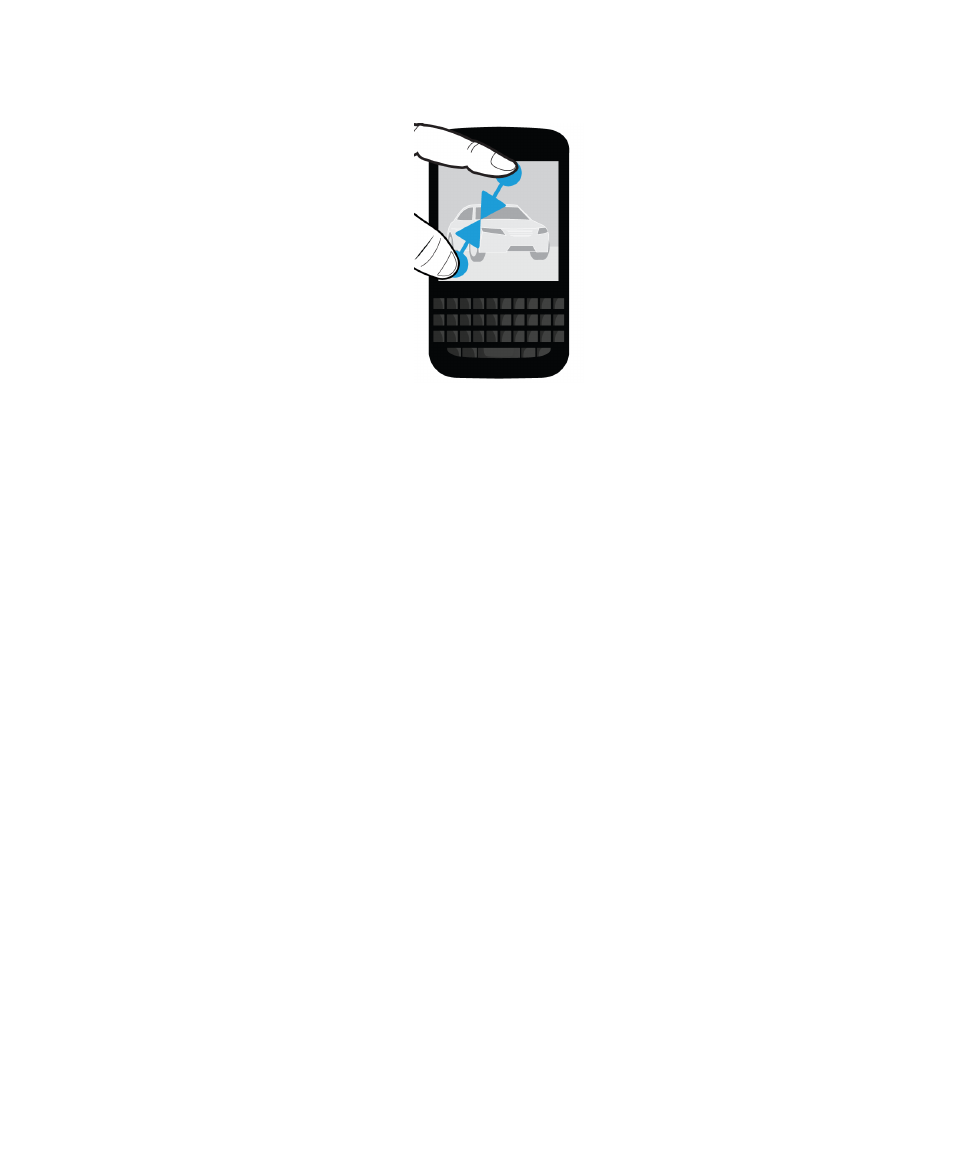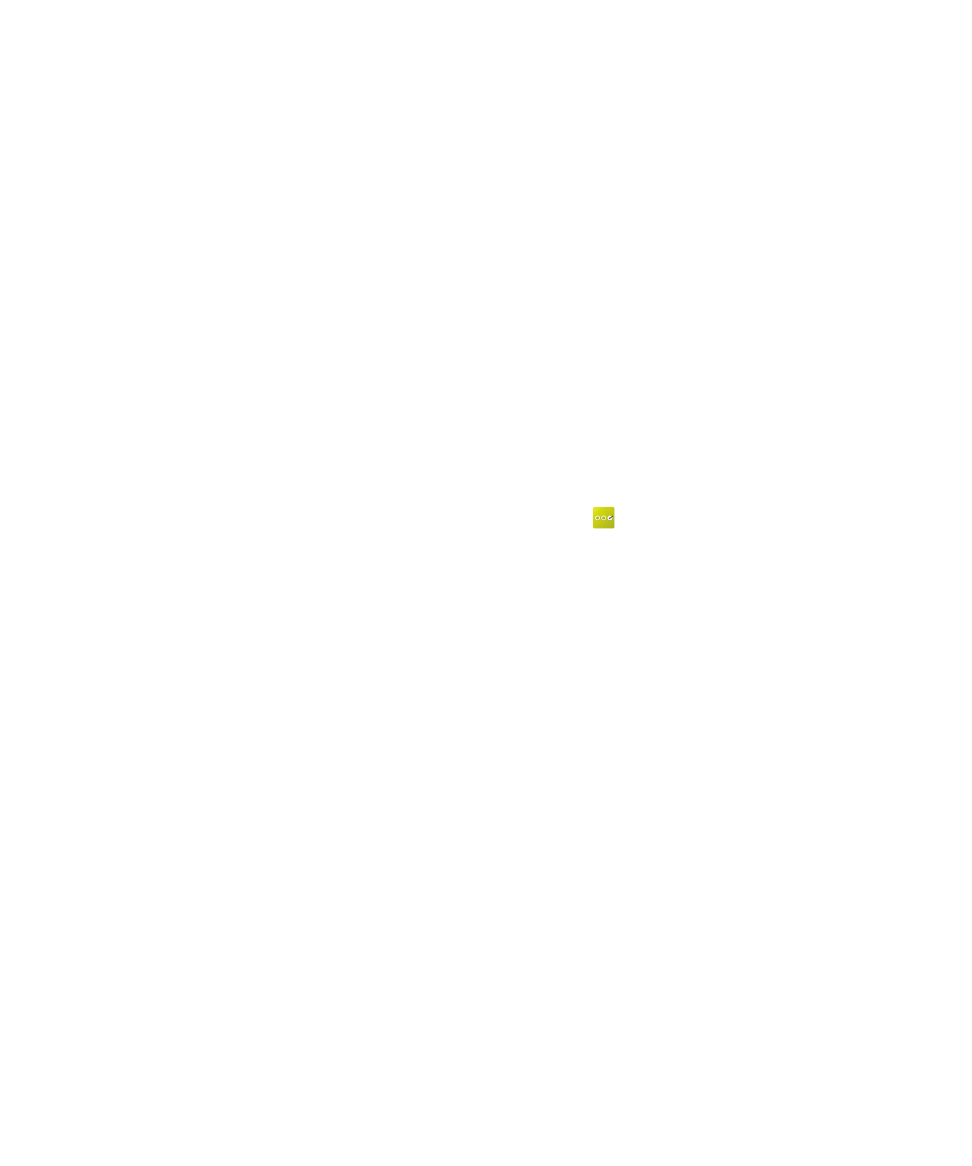
Utilizarea gesturilor
Învăţaţi rapid cum să navigaţi pe dispozitivul dvs. BlackBerry utilizând gesturile pentru ecranul tactil.
Deplasarea pe ecranul de întâmpinare
Pentru a vă familiariza cu ecranul de întâmpinare, încercaţi să utilizaţi gesturile de mai jos.
1.
Pentru a reveni în orice moment la ecranul de întâmpinare, treceţi rapid cu degetul în sus de la partea inferioară a
ecranului.
Ghidul utilizatorului
Configurare şi elemente de bază
21
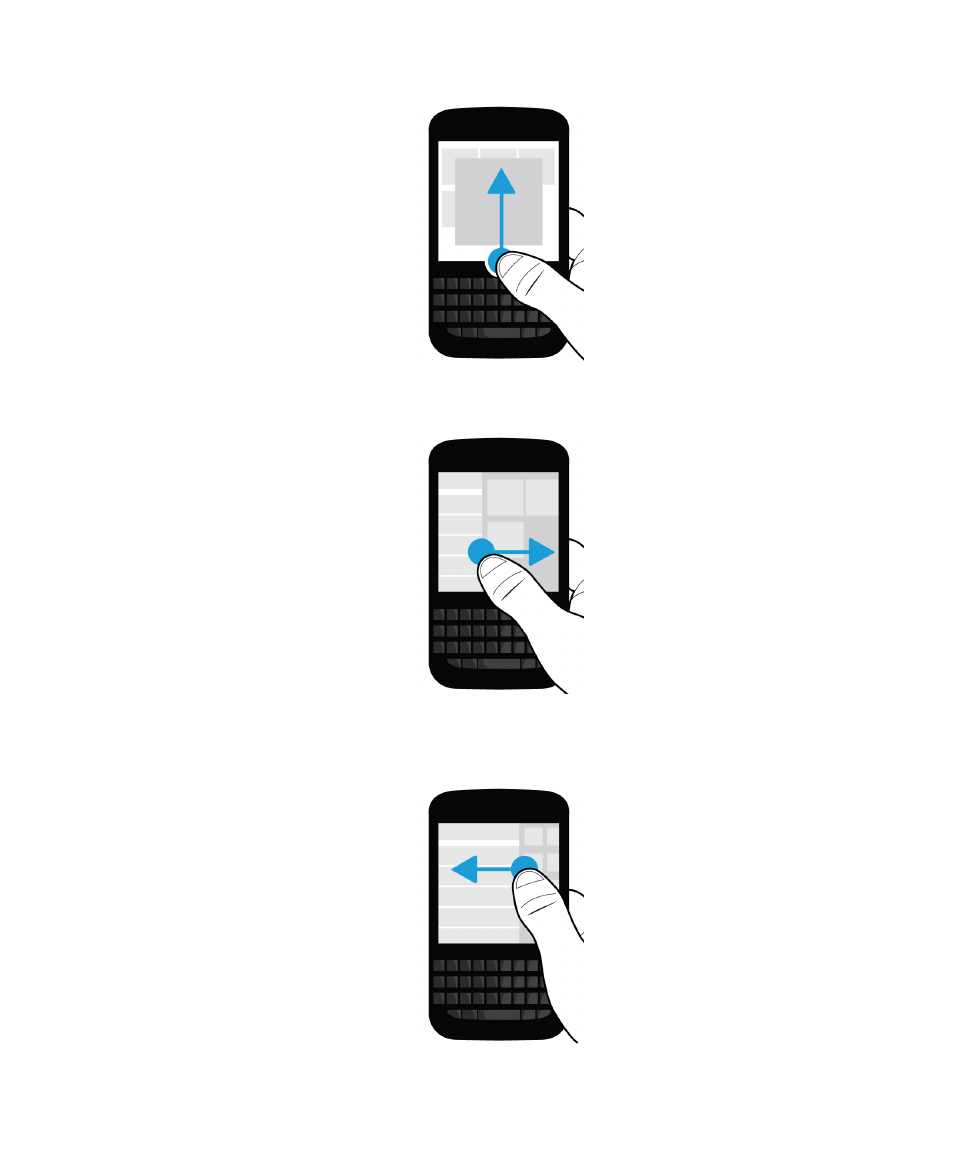
2.
Pentru a vedea mesajele din BlackBerry Hub, glisaţi degetul de la stânga la dreapta.
3.
Pentru a vedea aplicaţiile deschise (dacă există), glisaţi degetul de la dreapta la stânga. Pentru a vedea toate
aplicaţiile, continuaţi să glisaţi cu degetul de la dreapta la stânga.
Ghidul utilizatorului
Configurare şi elemente de bază
22
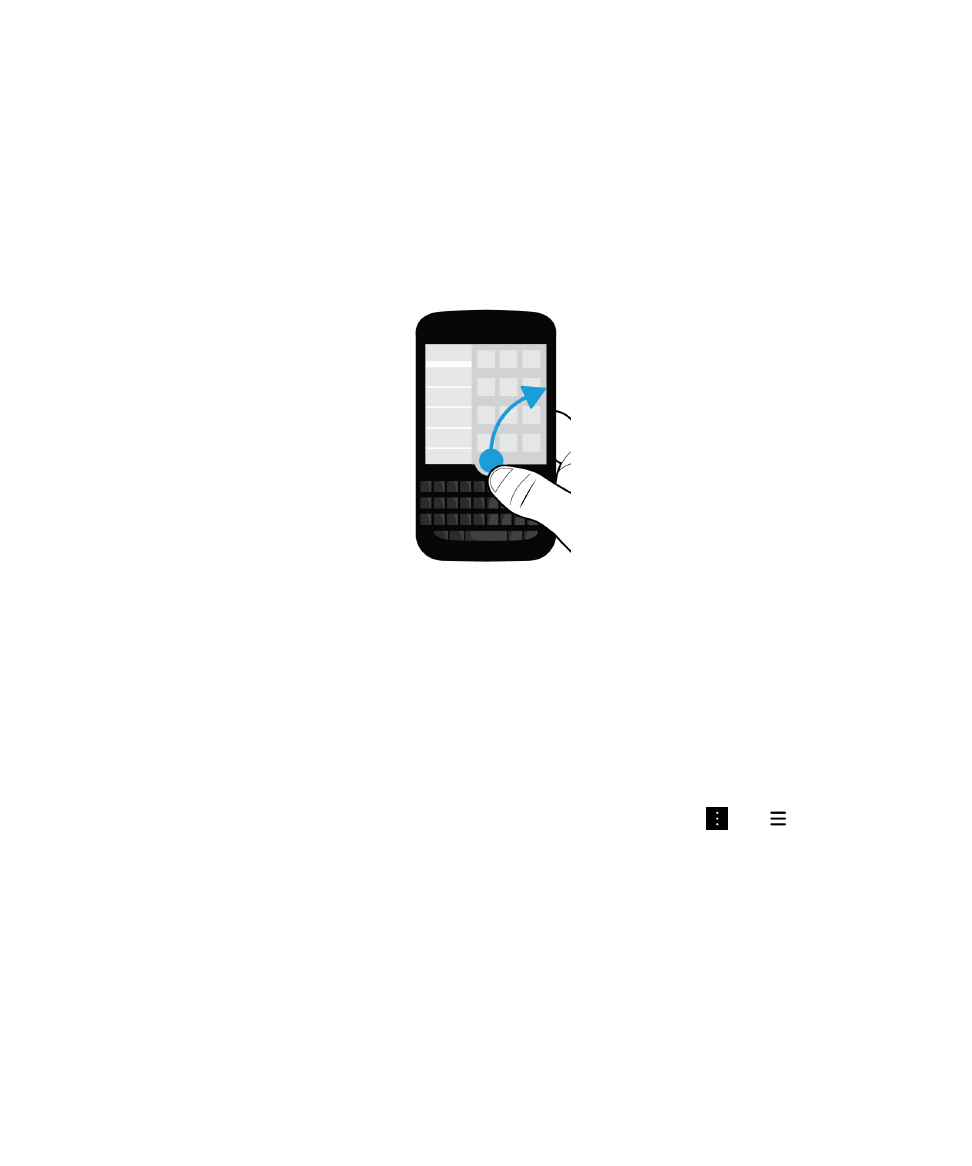
Vizualizarea rapidă a BlackBerry Hub
Pentru a vedea mesajele, puteţi vizualiza rapid BlackBerry Hub, sau îl puteţi deschide de oriunde de pe dispozitivul
BlackBerry.
Glisaţi cu degetul în sus şi spre dreapta, pornind din partea inferioară a ecranului.
Sfat: Menţineţi degetul pe ecran în timp ce vizualizare rapid BlackBerry Hub. Pentru a reveni la ceea ce făceaţi, glisaţi
degetul înapoi jos.
Afişarea meniurilor
Puteţi găsi caracteristici, opţiuni şi informaţii de asistenţă, explorând meniurile.
Efectuaţi una din următoarele acţiuni:
• Pentru a vedea mai multe acţiuni pe care le puteţi efectua în cadrul unei aplicaţii, atingeţi
sau
.
Ghidul utilizatorului
Configurare şi elemente de bază
23
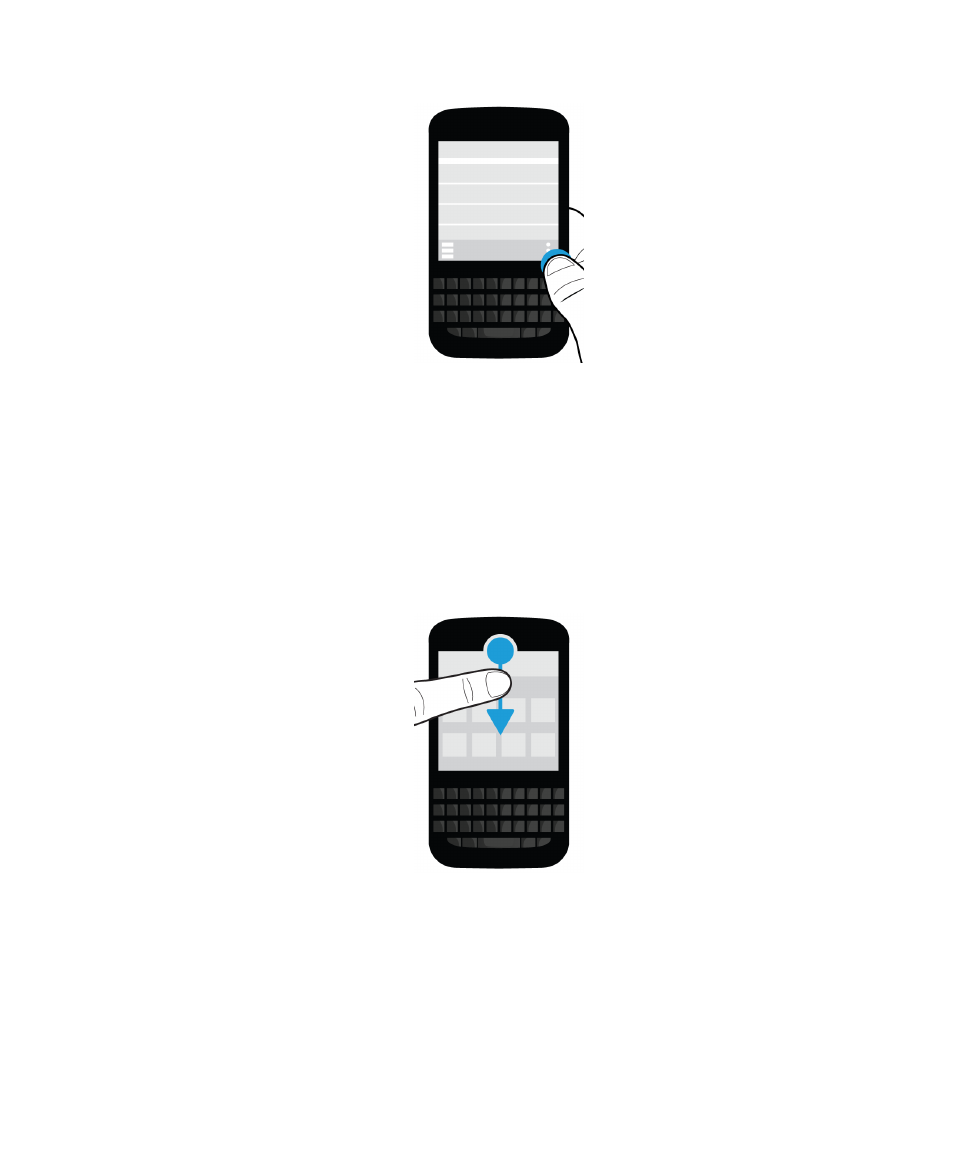
• Pentru a vizualiza mai multe acţiuni pentru un anumit element, cum ar fi o melodie sau o imagine, atingeţi lung
elementul respectiv.
Sfat: Pentru a vedea denumirile pictogramelor care apar în partea dreaptă a ecranului, atingeţi lung pictogramele
respective. Glisaţi degetul de pe pictogramă pentru a evita să o selectaţi.
• Pentru a găsi setările şi informaţiile de asistenţă, treceţi rapid cu degetul în jos din partea superioară a ecranului.
• Pentru a găsi setările pentru dispozitiv, treceţi rapid cu degetul în jos din partea de sus a ecranului de întâmpinare.
Notă: Într-o aplicaţie, pentru a găsi setările dispozitivului, treceţi rapid cu două degete în jos din partea superioară a
ecranului.
Ghidul utilizatorului
Configurare şi elemente de bază
24
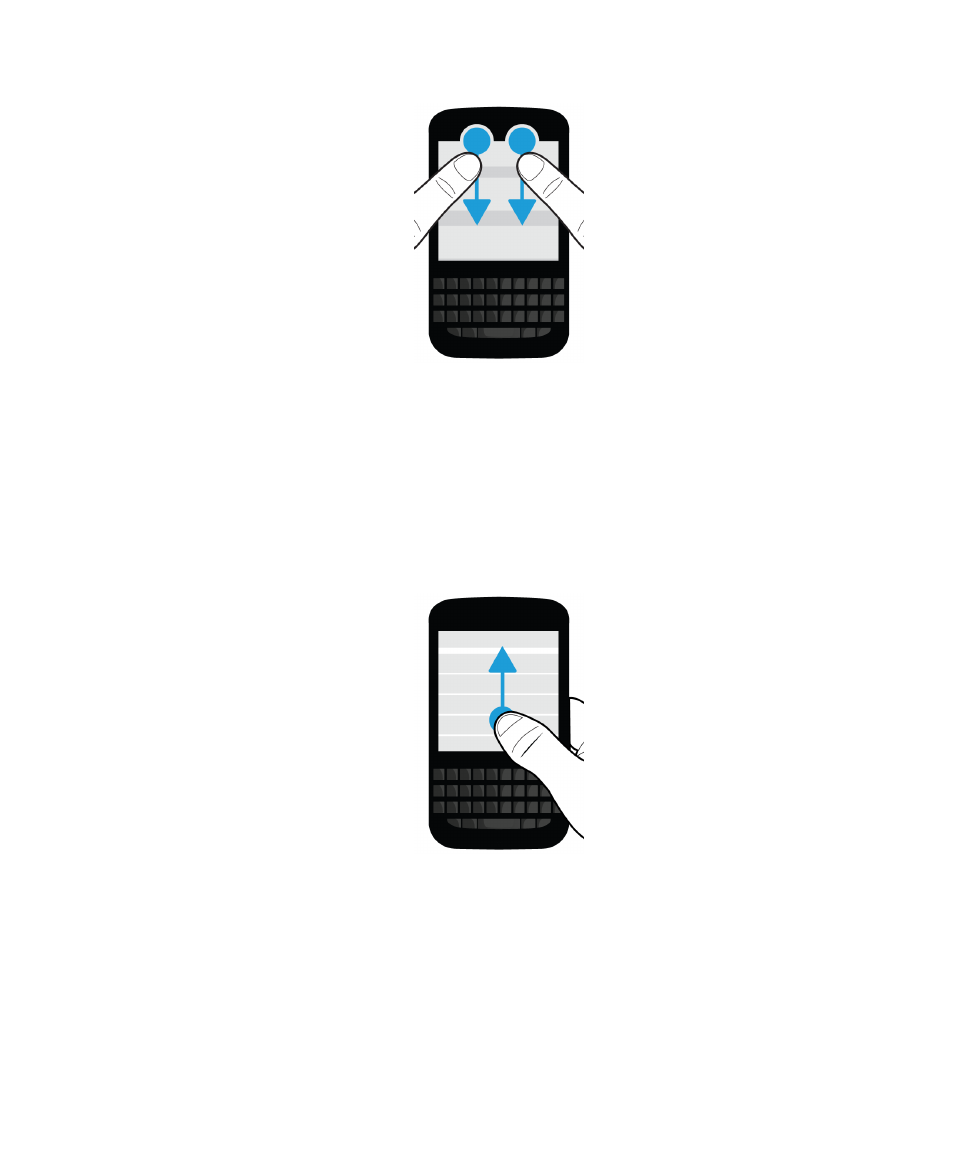
Derularea şi deplasarea între elemente
Glisaţi degetul pe ecran pentru a derula printr-o listă, a panorama o pagină web sau pentru a trece de la o imagine la alta.
Procedaţi astfel:
• Pentru a derula, glisaţi degetul în sus sau în jos.
• Pentru a vă deplasa între BlackBerry Hub şi aplicaţiile dvs., glisaţi degetul la stânga şi la dreapta.
Ghidul utilizatorului
Configurare şi elemente de bază
25
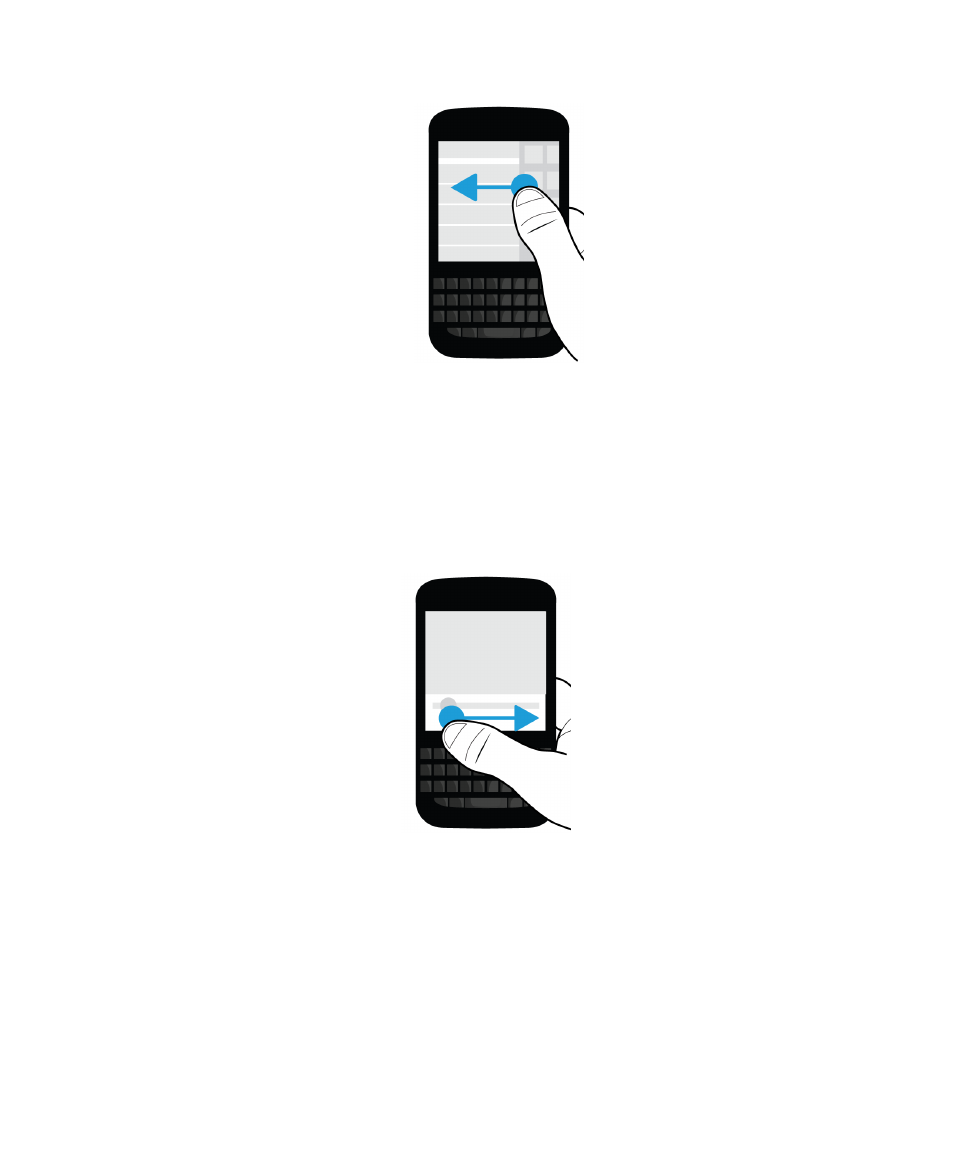
Utilizarea unui cursor
Dacă pe ecran apare un cursor, îl puteţi utiliza pentru a avansa în cadrul unui fişier, cum ar fi o melodie sau un film, sau
pentru a parcurge mai multe pagini, cum ar fi paginile unei cărţi electronice.
Pe cursor, trageţi de bara acestuia.
Selectarea elementelor
Procedaţi astfel:
• Pentru a selecta un element, este suficient să îl atingeţi. Dacă elementul poate fi deschis, se va deschide.
• Pentru a evidenţia un element fără a-l deschide, atingeţi şi menţineţi apăsat elementul.
Ghidul utilizatorului
Configurare şi elemente de bază
26
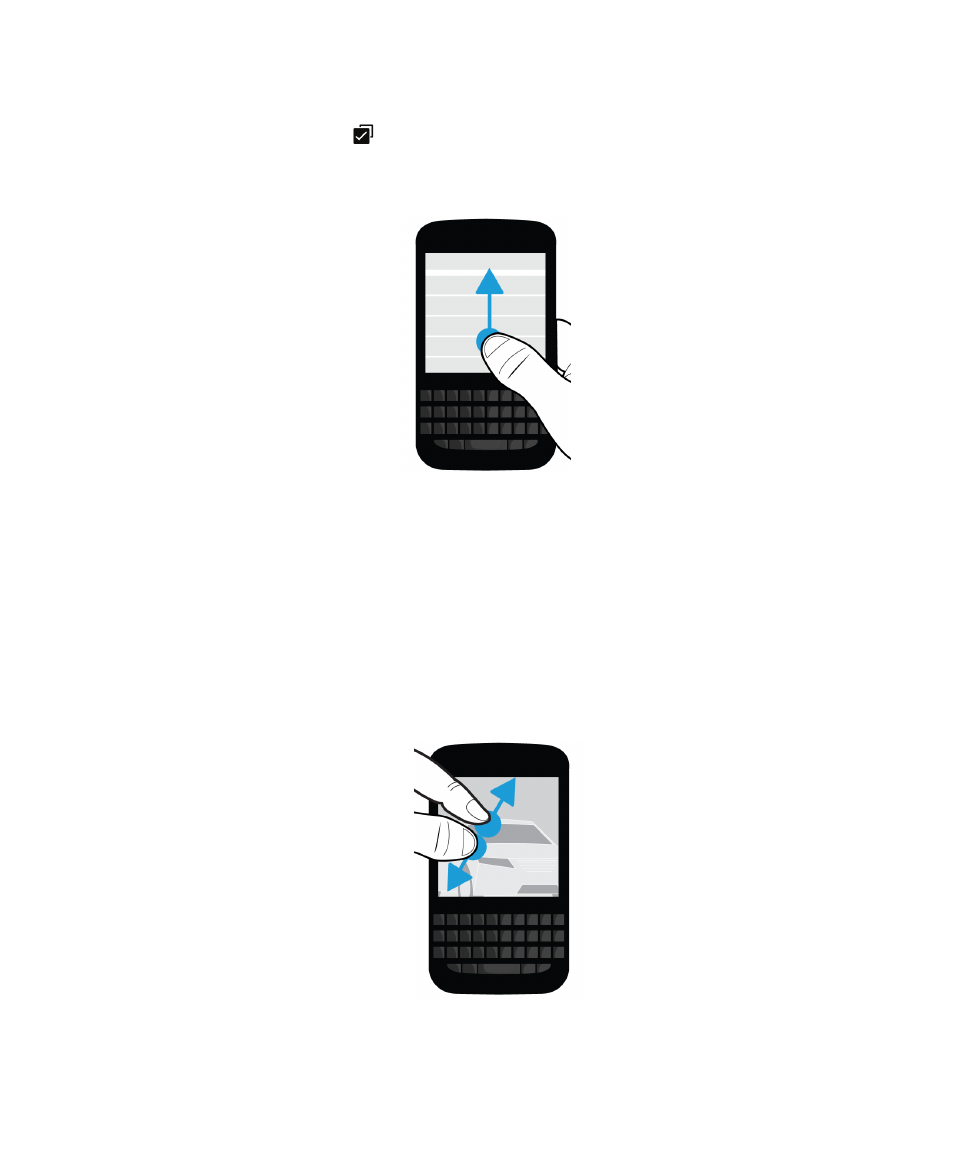
• Pentru a evidenţia mai multe elemente, precum imagini sau melodii pe care doriţi să le partajaţi, atingeţi şi menţineţi
apăsat unul dintre elemente. Atingeţi
şi atingeţi mai multe elemente. Pentru a elimina un element, atingeţi-l din
nou.
Mărirea sau micşorarea imaginii de pe ecran
Dacă doriţi să vedeţi o imagine mai detaliată sau dacă nu reuşiţi să citiţi cuvinte afişate cu fonturi prea mici, puteţi mări
imaginea de pe ecran prin transfocare. Pentru a vedea mai mult din imagine, micşoraţi-o.
Procedaţi astfel:
• Pentru a mări, depărtaţi degetele pe ecran.
• Pentru a micşora, apropiaţi degetele pe ecran.
Ghidul utilizatorului
Configurare şi elemente de bază
27